So verwalten Sie Website-Seiten
So funktioniert's
Mit dem Xsolla Site Builder können Sie mehrseitige Websites erstellen. Über eine entsprechende Benutzeroberfläche können Sie Seiten hinzufügen, konfigurieren und veröffentlichen, beispielsweise einen Shop mit verschiedenen Artikelgruppen, einen Blog, eine Landing-Page für Ihr Spiel oder eine Werbekampagnenseite.
Im Wesbite Builder haben Sie folgende Möglichkeiten:
- neue Seiten basierend auf Vorlagen erstellen
- den Pfad und den Namen für jede Seite festlegen
- Farbschema für die Seiten auswählen
- Veröffentlichungsstatus der Seiten tracken
- schnell zwischen Seiten wechseln
- ausgewählte Seiten veröffentlichen
Vorteile:
- Alle Webseiten sind auf einer einzigen Domain gehostet, eine Authentifizierung ist nur ein Mal erforderlich.
- Ein globales Theme kann auf alle Seiten angewendet werden. Alternativ kann für jede Seite ein benutzerdefiniertes Theme konfiguriert werden.
- Seitenübergreifende Warenkorbfunktion.
- Die SEO-Einstellungen können für jede Webseite individuell festgelegt werden, mit Ausnahme des Favicons.
Website-Seiten erstellen und einrichten
- Öffnen Sie Ihr Projekt im Kundenportal, und navigieren Sie zum Menüpunkt Storefronts > Websites.
- Klicken Sie bei der gewünschten Website auf Site Builder öffnen.
- Klicken Sie auf den Seitennamen, und wählen Sie in der Drop-down-Liste die Option Neue Seite erstellen aus.
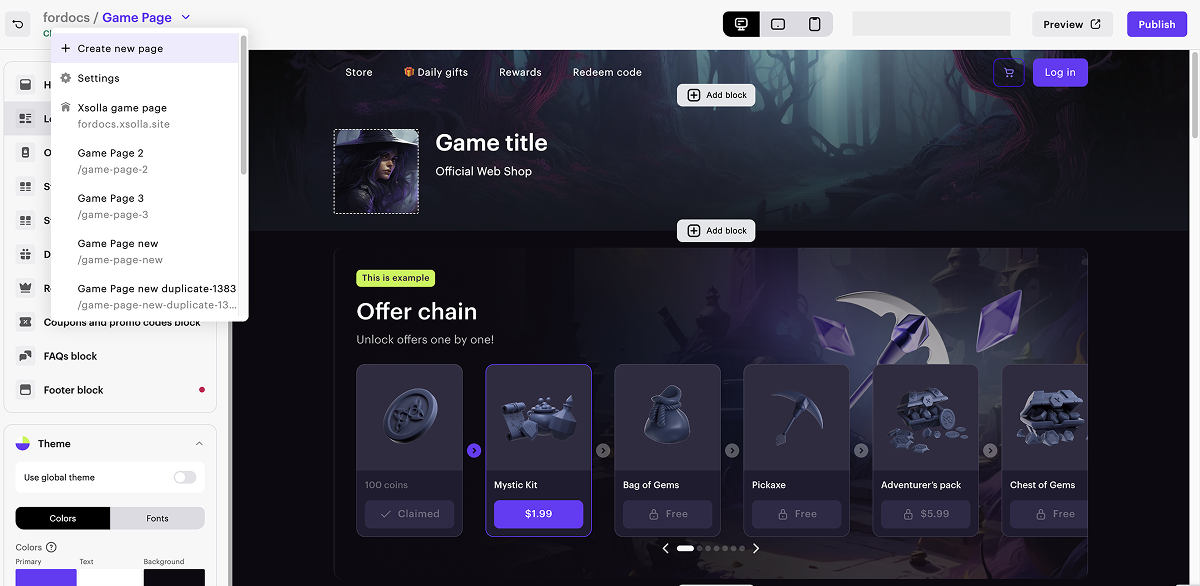
- Wählen Sie eine Seitenvorlage aus:
- Web Shop: Umfasst die Standardblöcke der Web-Shop-Lösung und eignet sich für den Verkauf von Ingame-Items und ‑Währungen für Handyspiele.
- Einzelne Spielseite: Eignet sich für den Verkauf eines einzelnen Spiels und enthält umfassende Informationen über das Spiel.
- Mehrteiliger Shop: Eignet sich als Homepage eines Spieleshops und umfasst eine anpassbare Slideshow und einen Spielekatalog-Block.
- Vergeben Sie einen Namen für die neue Seite.
- Konfigurieren Sie gegebenenfalls zusätzliche Einstellungen:
- ändern Sie den automatisch generierten Seitenpfad.
- Geben Sie eine URL an, die auf eine externe Plattform verweist, auf der Ihr Spiel verfügbar ist. So können Sie schnell eine Seite im Stil Ihres Spiels erstellen, da auf der neuen Seite Bilder und der Spieltitel, Informationen zum Entwickler und das Farbschema automatisch übernommen werden.

- Standardmäßig ist auf der Hauptseite das globale Theme angewandt. Werden Unterseiten erstellt, erhalten diese ein eigenes Theme. Damit eine Unterseite die Einstellungen des globalen Themes übernimmt, müssen Sie die Option Globales Design verwenden aktivieren.
- Sie können das Theme der Seite konfigurieren. Gehen Sie dazu wie folgt vor:
- Klicken Sie in der Seitenleiste auf den Menüpunkt Theme, wählen Sie die Registerkarte Farben aus, und legen Sie das gewünschte Farbschema fest.
- Wechseln Sie zur Registerkarte Schriftarten, und legen Sie die gewünschte Schriftart fest. Sie können auch eigene Schriftarten verwenden.
- Konfigurieren Sie den Website-Hintergrund und die Rundung der Elemente.
- Wenn Sie das konfigurierte Theme als globales Theme speichern möchten, klicken Sie auf Als globales Theme speichern. Diese Aktion kann nach dem Speichern nicht rückgängig gemacht werden, und das vorherige globale Theme kann nicht wiederhergestellt werden.
- Konfigurieren Sie die Blöcke.
- Erstellen Sie die gewünschte Anzahl von Unterseiten, und konfigurieren Sie diese. Klicken Sie dazu oben links auf den Seitennamen, und wählen Sie Einstellungen aus der Drop-down-Liste. Dort können Sie:
- Seiten erstellen und duplizieren
- Seitennamen und Pfade ändern
- nicht mehr benötigte Seiten löschen
- eine neue Hauptseite festlegen
- den Seitenstatus und das Datum der letztmaligen Änderung einsehen
Website veröffentlichen
Nachdem Sie alle erforderlichen Änderungen vorgenommen und die Website für die Veröffentlichung vorbereitet haben, müssen Sie:
- Klicken Sie oben rechts im Site Builder auf Veröffentlichen.
- die Kontrollkästchen neben den zu veröffentlichenden Seiten aktivieren.
- auf Veröffentlichen klicken.
Sollte eine Veröffentlichung der Website nicht möglich sein, stellen Sie bitte sicher, dass alle folgenden Bedingungen erfüllt sind.
- Keine leeren Abschnitte auf der Website vorhanden (gekennzeichnet durch einen roten Punkt).
- Xsolla-Lizenzvereinbarung ist unterzeichnet.
- Die Hauptseite muss bereits veröffentlicht oder zur Veröffentlichung ausgewählt sein. Es ist nicht möglich, Unterseiten vor der Hauptseite zu veröffentlichen.
Haben Sie einen Tippfehler oder einen anderen Textfehler gefunden? Wählen Sie den Text aus und drücken Sie Strg+Eingabe.
